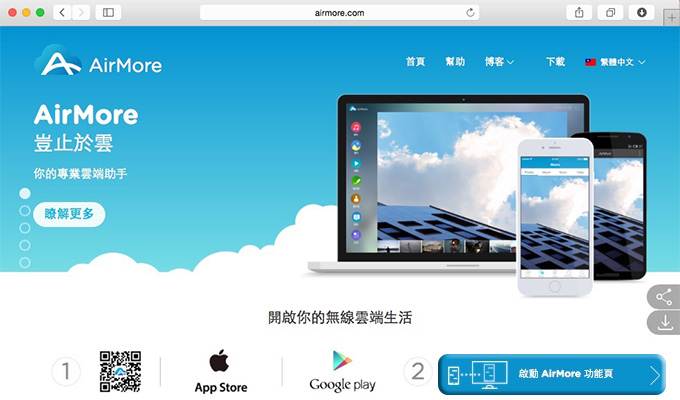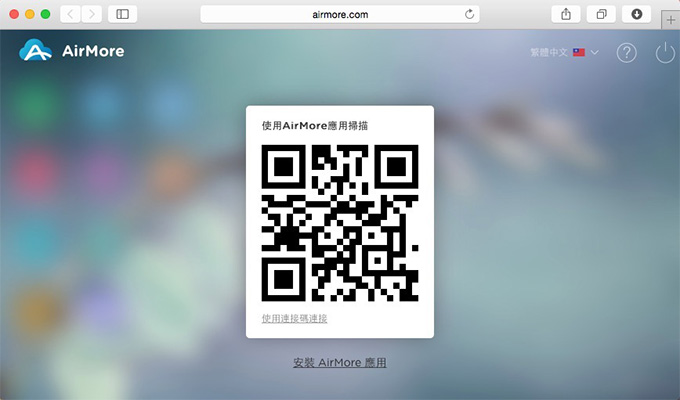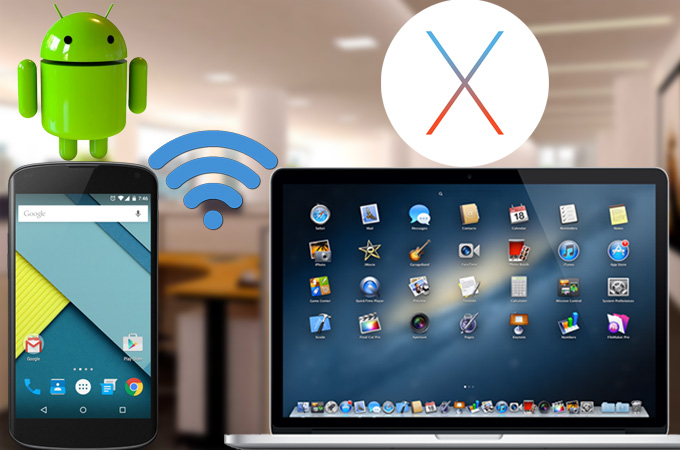
在日常生活中,我們常常會需要用USB傳輸線將安卓手機連接到Windows電腦上,然後在手機和電腦之間傳輸各種檔案。但是呢,這種方法對安卓和Mac好像就不怎麼起作用了。由於OS X系統的特殊性,許多使用者都不知道如何順利地將安卓連接至Mac,更不用說將安卓的資料傳輸到Mac上了。幸運地是,現在有一款免費的應用 – AirMore,它可以幫助你將你的安卓設備無線連接至Mac上,然後你就可以輕鬆地在網頁上管理手機裡的資料了。
如何透過WiFi將安卓設備連接至Mac
下載及安裝
在Google Play商店中搜尋AirMore或者直接點擊下面的按鈕將其下載並安裝至你的安卓設備上。
如何將安卓設備連接至Mac
到目前為止,你可以在這些瀏覽器上使用AirMore:谷歌、Safari、火狐、Edge和IE瀏覽器。
- 打開Mac上的Safari,訪問airmore.com/tw的網頁。
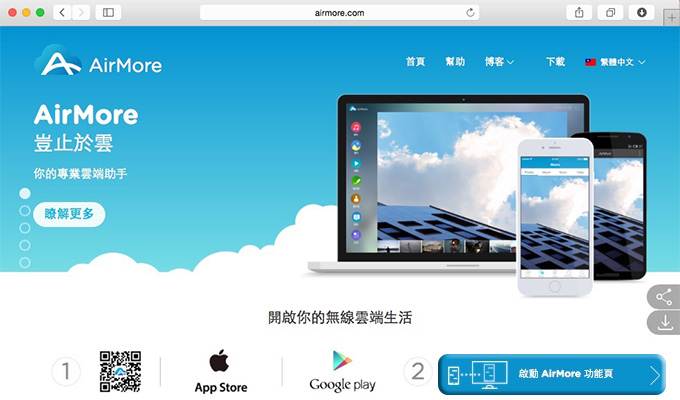
- 點擊右下角的「啟動AirMore功能頁」就會載入出一個二維碼。
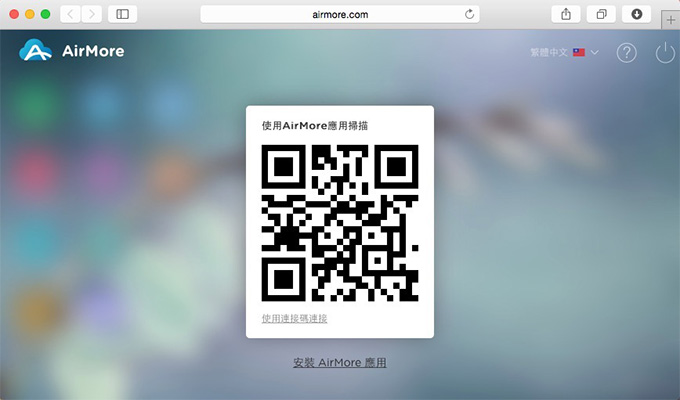
- 啟動安卓設備上的AirMore應用,然後掃描功能頁上的二維碼。只需數秒,手機即可連接至Mac上。與此同時,安卓設備的資訊也會也會出現在Mac電腦的螢幕上。
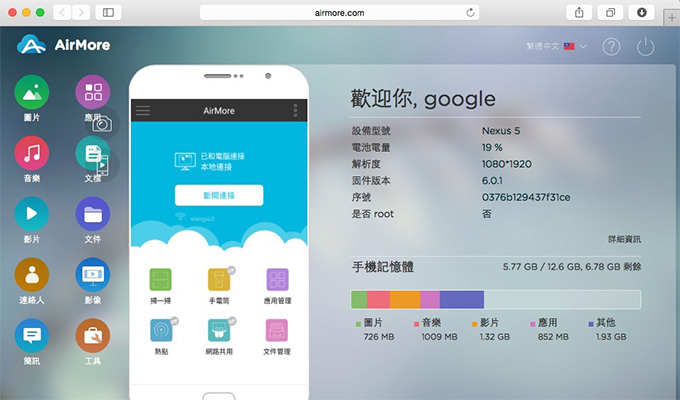
注意:
為了確保連接成功,在掃描前,請將安卓設備和Mac連接至同一個WiFi網路上。
其他連接方式
A. 連接碼連接
- 在首頁右上角下拉清單內找到本地連接碼。
- 將連接碼輸入指定位置建立連接。
B. IP連接
- 在首頁右上角下拉清單內找到電腦IP位址。
- 將電腦IP位址輸入到瀏覽器內建立連接。
C. 建立熱點連接
- 打開AirMore上的「熱點」功能,然後將Mac連接到這個熱點。
- 在瀏覽器上輸入指定的IP位址建立連接。
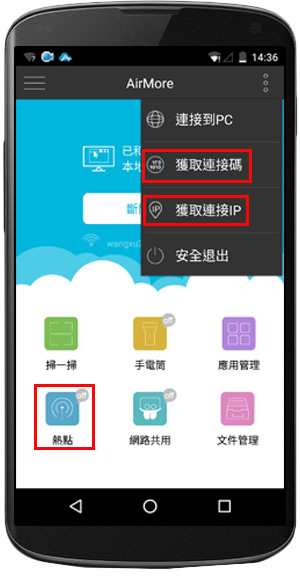
連接成功後,你就可以在Mac網頁上管理安卓手機裡的所有資料了,比如照片、影片、音樂、文件檔、連絡人、簡訊和其他的檔案。實際上,你還能用AirMore將安卓螢幕投射到電腦上(包括Mac和Windows)。